Annonse
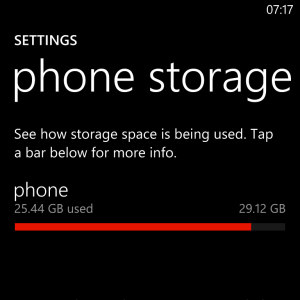 Jeg har omtrent fylt 32 GB intern lagring på min Nokia Lumia 920 Nokia Lumia 920 Review & GiveawayFor et par uker siden introduserte Nokia to nye enheter til verden: Nokia Lumia 925 og Nokia Lumia 928. Disse to smarttelefonene er det øverste hakket på Windows Phone 8-enheter ... Les mer . Uten muligheten til et spalteutvidelse for microSD-kort, må jeg bruke tid på å administrere dataene som er lagret på telefonen min, forkaste bilder og videoer som jeg ikke lenger trenger.
Jeg har omtrent fylt 32 GB intern lagring på min Nokia Lumia 920 Nokia Lumia 920 Review & GiveawayFor et par uker siden introduserte Nokia to nye enheter til verden: Nokia Lumia 925 og Nokia Lumia 928. Disse to smarttelefonene er det øverste hakket på Windows Phone 8-enheter ... Les mer . Uten muligheten til et spalteutvidelse for microSD-kort, må jeg bruke tid på å administrere dataene som er lagret på telefonen min, forkaste bilder og videoer som jeg ikke lenger trenger.
Det kan også være verdt å bla gjennom MP3-filene mine for å finne musikk som kan slettes.
Til å begynne med ble jeg overrasket over å oppdage at jeg praktisk talt hadde fylt 32 GB på bare seks måneder, før jeg innså at ofte oversett detaljer: Jeg har spilt inn videoer i HD. Legg i de små delene med lagring som brukes av operativsystemet, og det faktum at lagringen er i virkeligheten litt under 32 GB, og det virker absolutt sannsynlig at det er fullstendig fjerning av personlig lagring påkrevd.
Det er flere alternativer i denne situasjonen. Sikkerhetskopiere data kan utføres manuelt ved å bruke Windows Phone Tool via USB, og du kan stole på originale verktøy for å sikkerhetskopiere bilder, apper, innstillinger og meldinger.
Kontroller telefonens lagring
Det er et par måter å sjekke hvor mye lagring som er igjen på telefonen din.
Det raskeste er å sjekke telefonen din via Innstillinger> Telefonlagring, hvor du vil se en lagringslinje som indikerer hvor full telefonen din er.
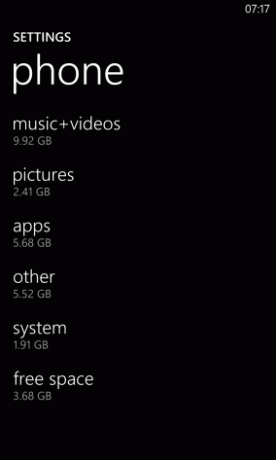
Ytterligere detaljer finner du ved å tappe på linjen for å avsløre hvor mye lagringsplass som er brukt opp av de forskjellige medietypene, for eksempel bilder eller musikk + videoer. Nå som du vet hvor mye lagring som brukes, kan du gjøre forberedelser for å administrere plass på PC-en din om nødvendig. For eksempel har du kanskje ikke synkronisert telefonen din med datamaskinen. Dette kan gjøres med Windows Phone-synkroniseringsverktøyet.
Når du er synkronisert, kan du bruke Windows Phone-synkroniseringsverktøyet for å se den samme informasjonen.
Synkronisering via USB
Det er flere enkle måter å flytte data fra telefonen til PC-en eller andre steder. Den første er Windows Phone synkroniseringsverktøy Konfigurere en ny Windows Phone 8 for synkronisering til Windows Les mer , som kan installeres på Windows 7 eller Windows 8 og tilbyr et automatisert system for synkronisering av data mellom din telefon og PC. Den viser også hvor mye lagring du har igjen på håndsettet.
Bruke dette verktøyet. bildene, videoene og musikken din synkroniseres til en mappe på datamaskinen. Når du er lagret på PC-en, kan du slette media fra telefonen.
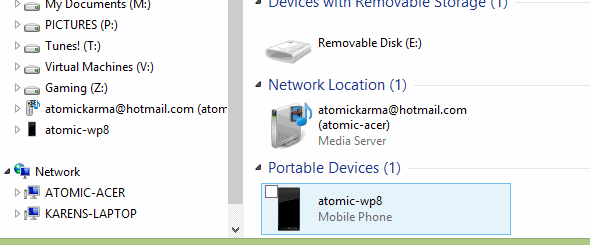
Hvis hastighet er en prioritet, kan du foretrekke å bruke den manuelle synkroniseringsmetoden som er tilgjengelig med Windows Phone 8. Dette lar deg koble til enheten din via USB som en masselagringsenhet og sjekke innholdet visuelt før du bruker de vanlige Windows Explorer kopierings- og lim-verktøyene for å begynne å flytte data.
Selv om det er nyttig, kan Windows Phone-synkroniseringsverktøyet komme i veien hvis du vet nøyaktig hvor du vil for å plassere dataene dine, så hvis du trenger å tømme media raskt fra telefonen, bruker du den manuelle synkroniseringen alternativ.
Detaljer om manuell synkronisering finner du også i artikkelen Fildeling, manuell synkronisering og Bluetooth-tips for Windows Phone 8 Fildeling, manuell synkronisering og Bluetooth-tips for Windows Phone 8Etter å ha brukt Windows Phone-plattformen siden 2010, er en av tingene som har slått meg hvor vanskelig Microsoft opprinnelig gjorde det for å dele filer til og fra telefonen din. Med det originale Windows ... Les mer .
Automatisk opplasting av bilder og videoer
Andre alternativer finnes for sikkerhetskopiering av dataene dine. Skylagring har vist seg ekstremt verdifullt for brukere over hele verden, og Windows Phone kan laste opp bildene og videoene dine til SkyDrive automatisk!
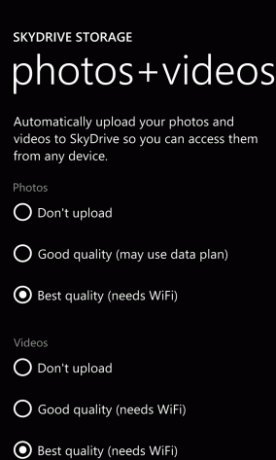
For å konfigurere dette, åpne Innstillinger> Programmer> Bilder + kamera. Herfra blar du ned til delen merket med automatisk opplasting, og trykk på SkyDrive.
Skydrive Storage-skjermen lar deg velge hvordan bildene og videoene dine skal synkroniseres med skykontoen din. For at bilder av beste kvalitet skal kunne lagres i skyen, trenger du en WiFi-tilkobling for at synkronisering skal finne sted. Snaps av lavere kvalitet synkroniseres via mobilt Internett. Videoklipp krever en WiFi-tilkobling.
Sikkerhetskopiere apper, innstillinger og meldinger
Hvis du planlegger å tilbakestille Windows Phone 8-enheten, bør du bruke tid på å kopiere eller synkronisere mediefilene til PCen på forhånd.
Men hva med appene, innstillingene og meldingene dine?
Med Windows Phone 7 var det ingen enkel måte å gjenopprette de kjøpte Windows Phone-appene etter en ny installering - bare du kunne gå manuelt til hver app på tur og installer den på den oppdaterte enheten, med henvisning til en liste over appene du hadde installert.
Ting er langt enklere med Windows Phone 8, der apper, innstillinger og til og med meldinger kan sikkerhetskopieres før du tilbakestiller telefonen.
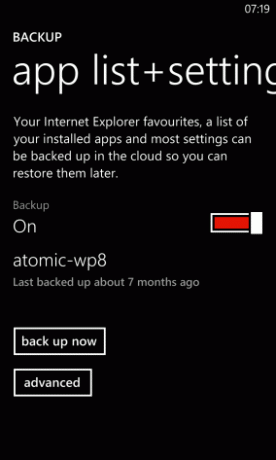
Åpen Innstillinger> Sikkerhetskopiering for å se alternativene. Appliste + innstillinger har en bryter for å aktivere og deaktivere, samt en sikkerhetskopiere nå knapp. Begge alternativene sikkerhetskopierer dataene dine opp til SkyDrive-kontoen som er tilknyttet Windows Phone.
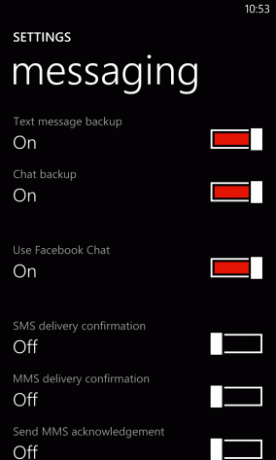
Også i Innstillinger> Sikkerhetskopiering skjermen er tekstmeldinger, der forskjellige varsler og innstillinger kan veksle. Først på listen er Sikkerhetskopiering av tekstmelding, etterfulgt av Chat-sikkerhetskopi. For å føre oversikt over disse samtalene, trykk på bryteren til På.
Så lenge disse alternativene er aktivert etter at du har tilbakestilt telefonen, vil du kunne få tilgang til dem igjen.
Konklusjon
Appdata, meldinger, bilder, innstillinger, videoer og musikk kan alle synkroniseres og / eller sikkerhetskopieres med Windows Phone 8, og med eksistensen av alltid opplastede filer for bilder og videoer, bør du aldri miste minneverdig øyeblikkene.
Hvilken metode du velger for sikkerhetskopiering er opp til deg. Ettersom det ikke er noen måte å planlegge applisten og sikkerhetskopiere av innstillinger, kan det være verdt å komme i vane med å oppdatere sikkerhetskopien fra tid til annen.
Imidlertid er det ett aspekt av Windows Phone som ikke betjenes av sikkerhetskopier. Microsoft Office Mobile er avhengig av SkyDrive-synkronisering, men hvis du vil forsikre deg om at Word-, Excel-, PowerPoint- og OneNote-filene er sikkerhetskopiert, må du sende dem til deg selv.
Gitt hvor enkelt andre data kan sikkerhetskopieres og synkroniseres, er dette noe skuffende. Du bør også være klar over at selv om du kan synkronisere appdata og innstillinger og meldinger til SkyDrive, er slike data skjult for sikkerhetsformål, og som sådan kan de ikke vises.
Christian Cawley er assisterende redaktør for sikkerhet, Linux, DIY, programmering og teknisk forklart. Han produserer også The Really Useful Podcast og har lang erfaring innen stasjonær og programvare. Christian er en bidragsyter til Linux Format-magasinet, en Raspberry Pi tinkerer, Lego-elsker og retrospill-fan.